iPhone刷机常见警告解决方法
恢复更新固件iOS未知错误代码提示解决
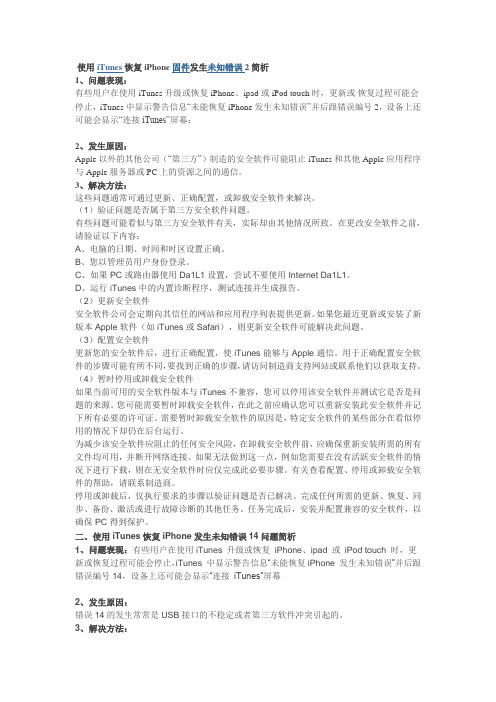
使用iTunes恢复iPhone固件发生未知错误2简析1、问题表现:有些用户在使用iTunes 升级或恢复 iPhone、ipad 或 iPod touch 时,更新或恢复过程可能会停止,iTunes 中显示警告信息“未能恢复iPhone 发生未知错误”并后跟错误编号2,设备上还可能会显示“连接iTunes”屏幕:2、发生原因:Apple 以外的其他公司(“第三方”)制造的安全软件可能阻止 iTunes 和其他 Apple 应用程序与 Apple 服务器或 PC 上的资源之间的通信。
3、解决方法:这些问题通常可通过更新、正确配置,或卸载安全软件来解决。
(1)验证问题是否属于第三方安全软件问题。
有些问题可能看似与第三方安全软件有关,实际却由其他情况所致。
在更改安全软件之前,请验证以下内容:A、电脑的日期、时间和时区设置正确。
B、您以管理员用户身份登录。
C、如果 PC 或路由器使用Da1L1设置,尝试不要使用 Internet Da1L1。
D、运行 iTunes 中的内置诊断程序,测试连接并生成报告。
(2)更新安全软件安全软件公司会定期向其信任的网站和应用程序列表提供更新。
如果您最近更新或安装了新版本 Apple 软件(如 iTunes 或Safari),则更新安全软件可能解决此问题。
(3)配置安全软件更新您的安全软件后,进行正确配置,使 iTunes 能够与 Apple 通信。
用于正确配置安全软件的步骤可能有所不同,要找到正确的步骤,请访问制造商支持网站或联系他们以获取支持。
(4)暂时停用或卸载安全软件如果当前可用的安全软件版本与 iTunes 不兼容,您可以停用该安全软件并测试它是否是问题的来源。
您可能需要暂时卸载安全软件,在此之前应确认您可以重新安装此安全软件并记下所有必要的许可证。
需要暂时卸载安全软件的原因是,特定安全软件的某些部分在看似停用的情况下却仍在后台运行。
为减少该安全软件应阻止的任何安全风险,在卸载安全软件前,应确保重新安装所需的所有文件均可用,并断开网络连接。
苹果iPhone 4越狱后常见问题及解决方法汇总

苹果iPhone 4越狱后常见问题及解决方法汇总昨天早上5点左右,iPhone Dev Team正式发布了iPhone 4适用的iOS 4固件的越狱工具,简单的通过登陆Jailbreakme网页就能实现越狱。
不过在越狱的过程之后,还是不少用户反映导致一些不正常的问题,如果你已经出现相应的问题,期待能够尽快解决。
同时推荐广大用户在了解iPhone 4越狱之前,详细的了解下越狱、激活和解锁相关的基础知识普及。
1、进入“slide to jailbreak”提示后,无法进行划动解锁安装解决方法:关机重启iPhone 4,或尝试开启Safari的Javascript功能。
2、刷完固件使用Jailbreakme越狱,结束后停留在紧急呼叫的界面解决方法:如果将iPhone 4升级至4.01固件进行越狱,绝大多数用户反映通不过。
并4.0固件的话,暂时只能越狱,出现这个界面后,请尝试连接iTunes激活,美版或日版iPhone 4的话,请等待将要发布的破解工具,暂时还是用不了国内的SIM卡。
3、越狱后程序安装有什么不同答:越狱之前是需要从App Store里下载,然后在同步到iPhone 4里。
而越狱后则是将破解版的应用程序从网上下载下来,然后直接双击应用程序将其添加到iTunes的“应用程序”栏内,然后同步到iPhone4内即可。
4、越狱后Wi-Fi无法使用解决方法:检查无线路由器的设置;重启Wi-Fi;重启启动iPhone 4;将网络设置还原。
注意:如果设置内的Wi-Fi选项为灰色时,并显示“No Wi-Fi“的话,则可能是BaseBand 或Bootloader损坏。
使用1.1.X固件的用户炫耀使用ZiPhone修复,使用2.X以上固件的用户则需要重新刷固件来修复。
5、越狱后因为不当操作出现白苹果答:平时要养成定期备份的习惯。
6、Wi-Fi连接,进入“slide to jailbreak”提示后,一直停留在紫色界面答:可能是官方网站过于繁忙,出现未响应状况。
iphone刷机错误

当尝试使用iTunes 更新或恢复iPhone、iPad 或iPod touch 时,更新或恢复过程可能会停止,iTunes 中可能会显示警告信息。
设备上还可能会显示“连接iTunes”屏幕:iTunes 中的警告信息可能还包括(但不限于)以下编号之一:2、4、5、6、9、13、14、-18、19、20、21、23、28、29、-48、-50、1002、1004、1011、1013、1014、1015、1601、1602、1603、1604、1608、1609、1611、1612、1639、2009、3004、3013、3014、3015、9807、-9808、9844、4026xxxxx。
受影响的产品iPhone, iPod touch (2nd generation), iPad, iTunes 9, iTunes 8 for Mac, iPod touch, iTunes 8 for Windows, iTunes 7 for Windows, iTunes 7 for Mac, Windows 7、Windows Vista、Windows XP解决错误2:停用或卸载第三方安全软件或防火墙软件通常可以更正此错误。
错误-4:发生此错误的原因可能是以下情况之一:∙访问端口80 和/或443 被阻止。
∙与 和/或 的通信被防火墙、第三方安全软件或其他Internet 安全设置阻止。
iTunes Store 当前的流量极高。
错误6:可使用此文章中的任何步骤来解决此问题。
按照“iTunes(Windows 版):故障诊断安全软件问题”中的说明进行操作通常可以更正此错误。
系统可能安装有第三方软件,可通过将TcpWindowSize 条目插入注册表在Windows 中修改默认数据包大小。
如果默认数据包大小设置不正确,则可能导致此错误。
联系修改数据包大小的软件的制造商以获得帮助。
错误9:如果设备与USB 总线意外断开且通信停止,就会出现此错误。
iPhone刷机常见未知错误分析及解决办法
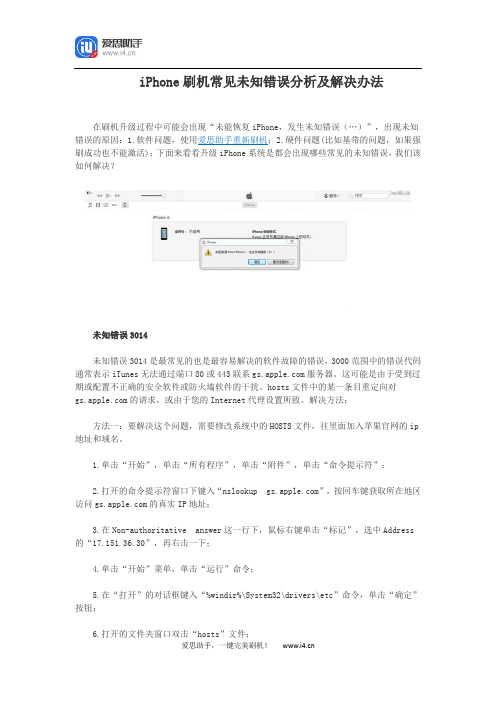
iPhone刷机常见未知错误分析及解决办法在刷机升级过程中可能会出现“未能恢复iPhone,发生未知错误(…)”,出现未知错误的原因:1.软件问题,使用爱思助手重新刷机;2.硬件问题(比如基带的问题,如果强刷成功也不能激活);下面来看看升级iPhone系统是都会出现哪些常见的未知错误,我们该如何解决?未知错误3014未知错误3014是最常见的也是最容易解决的软件故障的错误,3000范围中的错误代码通常表示iTunes无法通过端口80或443联系服务器。
这可能是由于受到过期或配置不正确的安全软件或防火墙软件的干扰、hosts文件中的某一条目重定向对的请求,或由于您的Internet代理设置所致。
解决方法:方法一:要解决这个问题,需要修改系统中的HOSTS文件,往里面加入苹果官网的ip 地址和域名。
1.单击“开始”,单击“所有程序”,单击“附件”,单击“命令提示符”;2.打开的命令提示符窗口下键入“nslookup ”,按回车键获取所在地区访问的真实IP地址;3.在Non-authoritative answer这一行下,鼠标右键单击“标记”,选中Address 的“17.151.36.30”,再右击一下;4.单击“开始”菜单,单击“运行”命令;5.在“打开”的对话框键入“%windir%\System32\drivers\etc”命令,单击“确定”按钮;6.打开的文件夹窗口双击“hosts”文件;7.弹出“打开方式”对话框,在程序列表中选择“记事本”,单击“确定”按钮;8.在最后一行加入17.151.36.30 (第一个是刚才获取到的真实IP地址,第二个苹果的域名地址);9.最后保存修改的文件即可:单击“文件”,单击“保存”(也可直接使用Ctrl+S快捷键来保存文件);10.重新启动计算机让所做的修改生效。
方法二:(本方法适用Windows XP/7)1.将刚更改过的“hosts”文件从C盘目录下的:C:\WINDOWS\System32\drivers\etc 里剪切放置桌面;2.将iPhone数据线拔下再插入电脑,同时按住iPhone的电源键和Home键10秒;3.运行iTunes,点击“恢复并更新”(建议先下载好新固件,将固件放置在C:\Documents and Settings\Administrator\Application Data\AppleComputer\iTune s\ iPhone Software Updates下,或是按住Shift+鼠标点击“恢复与更新”,这样就不用等iTunes再去下载固件);4.此时的恢复状态已经不同之前,电脑会重新安装新的iPhone驱动,等自动检测完毕之后会,在iTunes状态里提示正在恢复iPhone固件;5.等开始恢复之后,将桌面的“hosts”文件复制回C:\WINDOWS\System32\drivers\etc 里,这样的作用是令其能访问到。
苹果刷机出现未知错误-35 -5000分析解决方法
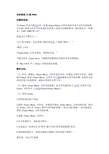
未知错误-35或-5000:问题的表现:当iTunes尝试下载音乐时,如果iTunes Music文件夹或其中某个文件夹的权限不正确,或者文件夹不存在或在其位置上出现不完整的替身,则可能发生一些错误,包括“-5000”和“-35”。
将显示以下警告之一:“由于发生错误,无法查看已购买的音乐(-5000 错误)。
”“错误(-35)”“iTunes Store 中发生错误。
请稍后再试。
”当您尝试从iTunes Store 下载购买的歌曲时可能会发生此类情况。
在Mac OS X 中,iTunes 可能出现此问题。
解决方法:(1)首先,请确认iTunes Music 文件夹是否存在。
如果此文件夹不存在,请参阅“iTunes:移动iTunes Music 文件夹”以了解创建新文件夹的步骤。
如果此文件夹的位置上出现替身,请验证其能否正常工作。
(2)修改iTunes Music 文件夹的权限。
此文件夹通常位于“音乐”文件夹下的iTunes 文件夹中(~/音乐/iTunes/iTunes Music)。
(3)使用Finder1.使用管理员帐户登录。
2.找到iTunes Music 文件夹。
如果您不确定iTunes Music 文件夹的位置,请启动iTunes 并打开iTunes 菜单中的“偏好设置”,然后点按“高级”。
此时您就会看到iTunes Music 文件夹的位置。
3.选择iTunes Music 文件夹。
4.在文件菜单上,选取显示简介。
5.点按显示三角形以打开“简介”窗口中的“所有权和权限”部分。
6.将权限设置如下(系统可能提示您输入管理员帐户密码):所有者:“读与写”权限群组:“只读”权限其他:“只读”权限点按“应用到包含的项”按钮。
关闭“显示简介”窗口。
7.点按“应用到包含的项”按钮。
8.关闭“显示简介”窗口。
高级:使用终端1.打开“终端”(/应用程序/实用工具)。
警告:此步骤包括通过在“终端”应用程序中输入命令来修改权限设置。
Win7系统苹果手机刷机出现3194错误如何解决?

Win7系统苹果手机刷机出现3194错误如何解决?导读:最近有Win7系统用户,在给苹果手机刷机的过程中,出现3194错误,导致苹果手机都快变成砖头了,这让用户非常苦恼。
那么,Win7系统苹果手机刷机出现3194错误如何解决呢?下面,我们就一起往下看看Win7系统苹果手机刷机出现3194错误的解决方法。
方法步骤方法一1、遇到3194错误一般都是由于hosts文件指向错误而造成的,所以我们只要修改一下就可以了;2、打开电脑的C盘,然后找到“Windows”文件夹并打开;3、在Windows文件夹里面找到“System32”这个文件夹再点击打开;4、进入System32文件夹以后,在里面找到“drivers”文件夹然后打开;5、然后在drivers文件夹里面找到“etc”文件夹,双击打开;6、进入etc文件夹以后,就可以看到里面有个文件命为“hosts”的文件,双击选择记事本打开;7、host文件用记事本打开以后,用鼠标选中“# Additionally……”的全部内容然后全部删除掉(如下图),删掉以后点击保存,然后重启itunes更新/恢复即可。
方法二1、按照前面的步骤打开文件夹然后找到hosts文件,然后将hosts文件移动到其他位置,再重新打开itunes就可以刷机了;2、刷机完成之后再把hosts文件移动回到原位即可;3、以上的步骤尝试了,如果还是总是出现“错误3194” 的话,那就只能把hosts文件里面的内容给替换了,按照小编下图这样的文本,然后把host里面的文本全部替换为小编下图的文本,然后点击保存,再重启即可生效。
以上就是Win7系统苹果手机刷机出现3194错误的具体解决方法,按照以上方法进行操作,就能轻松解决苹果手机刷机出现3194错误的问题了。
iPhone4常见刷机错误及解决方法
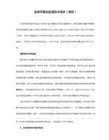
解决方法:修改HOTS 找到C:\Windows\System32\drivers\etc下hosts文件,右键点击用记事本打开。
最后一行,有74.208.10.249 删掉这行,保存即可。
最常见的为未知错误1602、1603、1604
解决办法:请到电脑中的控制面板---管理工具---服务中启用messenger, telnet ,Terminal Services这三个服务。
第四:出现错误(1016)
解决方法:更换USB接口用机箱后面的 重启电脑 重装iTunes
最后还是说一下如何进入DFU模式:
按住关机键3秒然后按住home键(下面那个圆圆的)十秒,然后松开开机键保持按住HOME键15秒
1.1.1及1.1.2版本的iphone使用7.4版本以上的 itunes,但是不要用7.7
以后的版本未见出现。
未知错误-50
解决方法: 电脑的日期设置正确就可以了,如果在 系统里面设置的不行的话就去bios设置。
未知错误-9800、-9815、 -9814
解决方法:还是日期问题,同上解决。
之后再进行刷机即可(一般出现在XP系统)
未知错误1013、 1016、1006
解决办法:降级中常出现,对于1013错误可以打开越狱工具pwn激活手机,之后重启。
后两者多半是选择固件失误或者安装的软件冲突造成,注意固件兼容,删除冲突软件即可。
未知错误13、14
解决方法:公认顽疾,实在找不到一个普遍有效的方法。说说遇到过此问题的同学的经验吧。
3、就是你的机子报废了(可能性很低,毕竟Iphone很少变砖)
第三:出现错误(2002)
解决方法:
用iTunes恢复时,未能恢复iPhone发生未知错误(-1)的解决方法

⽤iTunes恢复时,未能恢复iPhone发⽣未知错误(-1)的
解决⽅法
在使⽤iTunes进⾏刷机升级时,⽹友很可能会遇到各种各样的问题。
⾯对它们,很多⽹友都很迷惑,如何去解决?在此为⼤家收集了常见的错误以及解决办法,希望对⼤家有⼀定帮助。
以下是针对⽤iTunes恢复时,未能恢复iPhone发⽣未知错误(-1)的解决⽅法!
问题描述:
在使⽤iTunes恢复iPhone/iPad固件时,可能会看到(-1)错误。
此时iTunes会弹出对话框,指⽰“未能恢复iPhone 发⽣未知错误(-1)”。
解决⽅法
1.找到Windows/System32/drivers/etc/hosts这个路径,将hosts⽂件备份
2.将hosts⽂件删除
3.以管理员⾝份开启iTunes
4.设备进⼊DFU模式,然后点击iTunes上的恢复
5.恢复完成后关掉iTunes ,然后记住要把刚刚备份的hosts⽂件放回原来的地⽅
6.重复上述做法,此时不要恢复,⽤红雪踢出DFU模式。
然后Windows/System32/drivers/etc/hosts的全部内容删除!切记,不要断开USB!否则还会出现未知错误(-1)!
7.关闭所有的杀毒软件和防⽕墙,和⼀些聊天⼯具
8.⽤逆⽕刷机软件进⾏操作!【必须保存现有的设备固件的SHSH】
9.此时,iOS设备已完美运⾏!
如果⽅法试过,恢复时还是-1,就应该售后了,其原因是硬件出现了问题!
以上就是⽤iTunes恢复时,未能恢复iPhone发⽣未知错误(-1)的解决⽅法,希望能帮到⼤家!。
IOS恢复系统出现各种错误的原因及解决办法
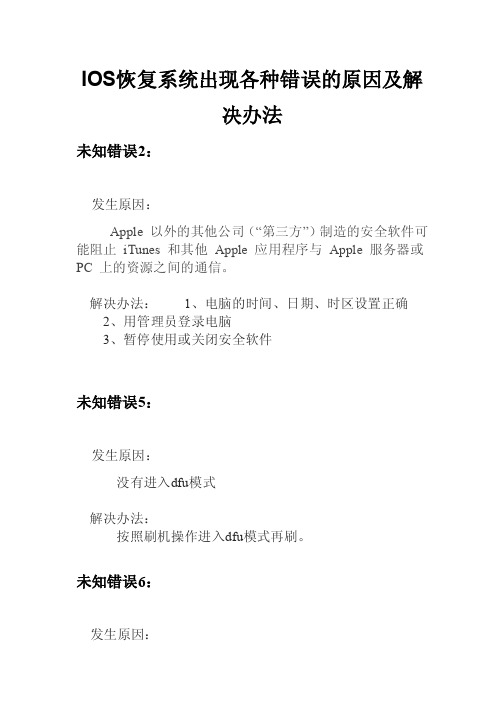
IOS恢复系统出现各种错误的原因及解决办法未知错误2:发生原因:Apple 以外的其他公司(“第三方”)制造的安全软件可能阻止iTunes 和其他Apple 应用程序与Apple 服务器或PC 上的资源之间的通信。
解决办法: 1、电脑的时间、日期、时区设置正确2、用管理员登录电脑3、暂停使用或关闭安全软件未知错误5:发生原因:没有进入dfu模式解决办法:按照刷机操作进入dfu模式再刷。
未知错误6:发生原因:未正常进入降级模式或USB故障等导致发生此错误。
解决办法:1、更新itunes2、重新进入dfu模式回复3、检查usb状况是否良好4、换电脑未知错误错误9:发生原因:如果设备与USB 总线意外断开且通信停止,就会出现此错误。
在恢复过程中手动断开设备连接时会出现这种情况。
解决方法:1、可通过执行USB 隔离故障诊断、使用其他USB 基座接口电缆、尝试其他USB 端口、在另一台电脑上恢复或者通过消除第三方安全软件的冲突来解决此问题。
2、更换数据线3、先恢复能用的固件,再刷你想要的固件。
未知错误13、14发生原因:错误14的发生常常是USB接口的不稳定或者第三方软件冲突引起的。
解决方法:1、换其他地方下载的官方或自制固件试试,不少人因此解决问题2、检查usb接口3、关闭或暂停使用第三方安全软件未知错误20、21发生原因:尝试将iPhone、iPad 或iPod touch 的软件降级会导致此错误。
解决办法:让手机进入dfu模式重新恢复自制固件。
未知错误23解决办法:1、官方固件放到此目录下:C:\Documents and Settings\用户名\Application Data\Apple Computer\iTunes\iPhone Software Updates目录中,如果没有可以自己建立2、进入dfu模式重新恢复未知错误28发生原因:USB供电不足或者硬件问题解决办法:1、换usb接口2、重新进dfu模式刷机3、过段时间再刷4、内存坏了未知错误29发生原因:硬件或者电池原因解决办法:送修未知错误1002发生原因:基带或者chip损坏解决方法:送修。
IPHONE刷机ITUNES提示的错误代码以及解决方案
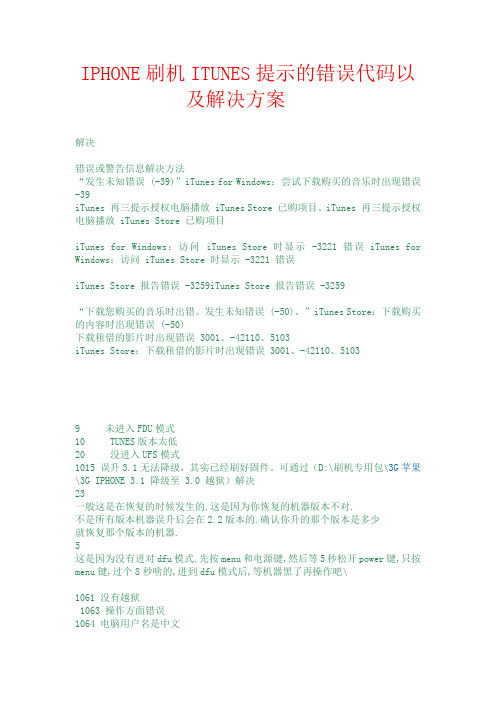
IPHONE刷机ITUNES提示的错误代码以及解决方案解决错误或警告信息解决方法“发生未知错误 (-39)”iTunes for Windows:尝试下载购买的音乐时出现错误-39iTunes 再三提示授权电脑播放 iTunes Store 已购项目。
iTunes 再三提示授权电脑播放 iTunes Store 已购项目iTunes for Windows:访问 iTunes Store 时显示 -3221 错误iTunes for Windows:访问 iTunes Store 时显示 -3221 错误iTunes Store 报告错误 -3259iTunes Store 报告错误 -3259“下载您购买的音乐时出错。
发生未知错误 (-50)。
”iTunes Store:下载购买的内容时出现错误 (-50)下载租借的影片时出现错误 3001、-42110、5103iTunes Store:下载租借的影片时出现错误 3001、-42110、51039 未进入FDU模式10 TUNES版本太低20 没进入UFS模式1015 误升3.1无法降级,其实已经刷好固件。
可通过(D:\刷机专用包\3G苹果\3G IPHONE 3.1 降级至 3.0 越狱)解决23一般这是在恢复的时候发生的.这是因为你恢复的机器版本不对.不是所有版本机器误升后会在2.2版本的.确认你升的那个版本是多少就恢复那个版本的机器.5这是因为没有进对dfu模式.先按menu和电源键,然后等5秒松开power键,只按menu键,过个8秒啥的,进到dfu模式后,等机器黑了再操作吧\1061 没有越狱1063 操作方面错误1064 电脑用户名是中文以下为官方公布错误名单错误代码解决办法未知错误1 未进入降级模式更换USB插口,最好是机箱后面的;重启电脑未知错误6 未进入降级模式更换USB插口,最好是机箱后面的;重启电脑未知错误1013 重启电脑;更换电脑;重装系统若一直停在恢复模式:XP用户可以用ibrickr让iphone跳出恢复模式MAC用户则使用iNdependence未知错误1015 重启电脑;更换电脑;重装系统若一直停在恢复模式:XP用户可以用ibrickr让iphone跳出恢复模式MAC用户则使用iNdependence未知错误1417 更换使用机箱后面的USB插口未知错误1602 重启电脑;更换电脑;重装系统未知错误1603 重启电脑;更换电脑;重装系统未知错误1604 重启电脑;更换电脑;重装系统未知错误-35 未知错误–50 删除暴风影视,quicktime,itunes,然后重装itunes未知错误-9800, -9815, or -9814 设置正确的日期,重启电脑未知错误1413 重启电脑;更换USB插口;重装系统未知错误1415 重启电脑;更换USB插口;重装系统未知错误1417 重启电脑;更换USB插口;重装系统未知错误1418 重启电脑;更换USB插口;重装系统未知错误1428 重启电脑;更换USB插口;重装系统未知錯誤(0x666D743F)方法一 1.按下“開始”按鈕並選擇“控制台”。
iphone刷固件时问题

2,修改host,c盘:windows/system32/drivers/etc/,有个hosts文件,记事本打开,删掉最后一行类似74.208.10.249 之类的内容,保存。
1015的解决方法是用红雪直接越狱就可以跳出恢复模式、跳过激活直接进入系统桌面。(可能有些大侠要批斗我了,但是我在所有刷机中就是这么处理的,而且都成功了)
至于“未知错误1013”大家都明白这是正常的,现在每个教程都有解释这里就不多说了
常见三:错误16XX
有人说这个错误可以用红雪引导进入DFU就可以了,但是我不这么认为。出现这个错误都没有恢复软件和固件为什么要越狱呢,越狱也会卡住到菠萝头那里1/4处,不信大家可以试试。
常见一:错误3194、3014、20
这种错误简单理解为,固件证书(SHSH)不存在、版本不对造成。解决方法我想大家应该都明白了吧,
C:\WINDOWS\system32\drivers\etc 文件下hosts 文件没有修改
我是没有见过不行的但有机友说不行,所以就说一下。就是打开hosts里面的内容换成74.208.10.249
. 74.208.10.249 将其删除即可
此方法试Байду номын сангаас无效
2.关闭itunes,再打开,使用itunes恢复即可。
3.如果还是有1013错误提示,找到itunes下载iphone固件包的文件夹
C:\Documents and Settings\用户名\Application Data\Apple Computer\iTunes\iPod Software Updates
iPhone刷机遇到3194错误,解决办法

使用iT unes恢复iPhone固件发生未知错误3194问题表现:有些用户在尝试使用iTunes 恢复iPhone 时,可能会看到3194错误。
iTunes 显示对话框,指示“未能恢复iPhone 发生未知错误”并后跟错误编号3194。
发生原因:3000 范围中的错误代码通常表示iTunes 无法通过端口80 或443 联系 服务器.这可能是由于受到过期或配置不正确的安全软件或防火墙软件的干扰、hosts 文件中的某一条目重定向对的请求,或由于您的Internet 代理设置所致。
解决方法:注意:请确保备份有所要降级版本的shsh1.如果使用的是代理,请尝试将其关闭或使用已知良好的网络。
2.更新您的itunes到最新版本,也可能解决该问题。
3.修改hosts文件Hosts文件是Windows中的一个网络服务文件,通过在其上加入苹果的ip地址和域名,可以禁止电脑中的网络程序向进行数据交流,itunes便无法获得所需的旧版本的固件信息。
所以,要解决该问题,就需要修改hosts文件。
打开C:\Windows\System32\drivers\etc\在开始菜单的运行中输入cmd,打开命令行窗口,输入命令“nslookup ”,则会找到了你地区访问所得到的真实ip,记下你的IP.再打开(C:WindowsSystem32driversetc)点进hosts文件,用鼠标右键点击用记事本打开,在最后一行会显示:74.208.10.249 (把74.208.10.249换成刚记下的ip),保存后退出。
如果遇到“拒绝访问”,请进入Adminstrator账户操作,或者对着文件点右键—属性—安全—编辑—选择你的账户勾上完全控制,然后再进行修改即可。
成功修改后,重启电脑再进行恢复即可。
注意:itunes激活iPhone,如果错误提示还在,请断开手机与电脑的连接,关掉itunes,重新打开并连接手机激活!itunes提示iPhone设置,请选择设置为新iPhone!。
Iphone4 刷机出现11361,10718,10777,3194行错误的解决方法 亲测完美解决

刷机出现11361,10718,10777,3194行错误的解决方法
很多果粉在用爱思对自己的iPhone 4 刷iOS 7 的时候,快结束时出现错误代码10718,而在刷iOS 5 或者iOS 6 时不会出现此问题(当然,前提是你要有对应的SHSH文件备份,其次,刷机的时候要选择保基带刷机);对此,小编测试多部手机,发现,基本99%都是妖机才会出现,不过对此问题,也有办法解决,不过对动手能力要强的才可,不建议小白去尝试,出现的错误:
解决的方法:短接基带C50,之后再用爱思刷机即可,原理,通过短接C50,让苹果在效验数据的时候,认为手机是一部iPad,从而不对基带进行升级。
也相当于保基带刷iOS7的系统!
C50电容对应的原理图和元器件分布图再此告知大家!
注意:当爱思提示刷机完成之后要卸掉镊子,或者铜线,拔掉电池,重新装电池再开机。
如果没有去掉铜线或没有拿开镊子机器肯定三无,也就是大家经常说无法激活!。
IPHONE刷机ITUNES提示的错误代码以及解决与方案

IPHONE刷机ITUNES提示的错误代码以及解决与方案刷机是指
在使用iTunes刷机过程中,可能会遇到不同的错误代码。
下面是一些常见的错误代码以及解决方案:
1.错误代码:1
解决方案:这个错误通常是由于USB连接问题造成的。
可以尝试更换USB线、重启电脑或更换USB端口来解决问题。
2.错误代码:9
3.错误代码:14
解决方案:错误14通常表示与USB连接或USB端口问题有关。
可以尝试更换USB线、重启电脑或更换USB端口来解决问题。
4.错误代码:21
解决方案:错误21可能是由于安全软件或防火墙阻止iTunes与苹果服务器通信造成的。
可以尝试禁用安全软件或防火墙,然后重新尝试刷机操作。
5.错误代码:3194
解决方案:错误3194通常表示未能通过Apple的服务器验证固件。
可以尝试在hosts文件中添加一条指向苹果服务器的IP地址,然后重新尝试刷机操作。
6.错误代码:4013
解决方案:错误4013通常表示与硬件问题有关,例如损坏的USB端口或线缆。
可以尝试更换USB线或连接到不同的电脑上进行刷机。
7.错误代码:56
8.错误代码:2001
解决方案:错误2001通常表示与USB连接问题有关。
可以尝试更换USB线、重启电脑或更换USB端口来解决问题。
iphone刷机报错代码的正确含义利客修教你准确判断

当对iPhone产品刷机时,苹果服务器需要检测验证iPhone设备的相关硬件或参数。
如果在验证过程中,苹果服务器检测到相关数据错误,则无法通过刷机操作,进而itunes软件会弹出对应的错误代码。
常见故障代码例如:硬盘故障多数会弹出报错“发生未知错误9,未能恢复此iPhone”等。
简单例举常见错误代码所表示的故障含义:(仅供参考)准确判断iphone刷机报错代码的正确含义(图1)刷机时iPhone手机上所显示的苹果图标与进度条,如图所示。
我们正是通过进度条结合报错代码来具体定位故障范围。
准确判断iphone刷机报错代码的正确含义(图2)刚出现白色苹果图标和进度时,未走出任何进度,跳出的报错,如图所示。
若此时报错2005、3004、3014等。
通常是数据线或电脑、电脑网络等问题所导致。
准确判断iphone刷机报错代码的正确含义(图3)若此时报错3194,则是刷机选用的固件已经被苹果服务器关闭了验证,也就是版本低了,请换用最新固件来刷机。
若此时报错4005,说明是CPU及CPU电路故障。
若此时报错4014,说明是暂存SDRAM及SDRAM电路故障。
若此时等待很久拔掉数据线时才报错9,通常说明未找到硬盘,一般是硬盘虚焊,供电缺少,或硬盘与CPU的通讯故障等。
若刷机后进度条走到如下图位置报错:准确判断iphone刷机报错代码的正确含义(图4)报错误代码1:此时说明未检测到基带CPU。
重点检查基带电源是否输出供电,基带CPU是否虚焊。
报错误代码-1:通常是基带电源缺少某路供电,或某路供电对地短路了。
错误代码-1也可能是基带CPU焊接时未安装好,会出现此故障。
报错误代码9、50:一般是硬盘虚焊或损坏,或硬盘与CPU的通讯故障等。
刷机在这个位置报错,也有可能会出现其它代码,代码都会随系统不断改变而改变,不管是什么代码,刷到此进度位置,多数为上述故障。
若刷机后进度条走到如下图位置报错:准确判断iphone刷机报错代码的正确含义(图5)报错误代码3,通常是基带、码片及码片电路故障。
iPhone、iPad刷机报错代码合集收藏此经验维修再也不怕被人坑啦
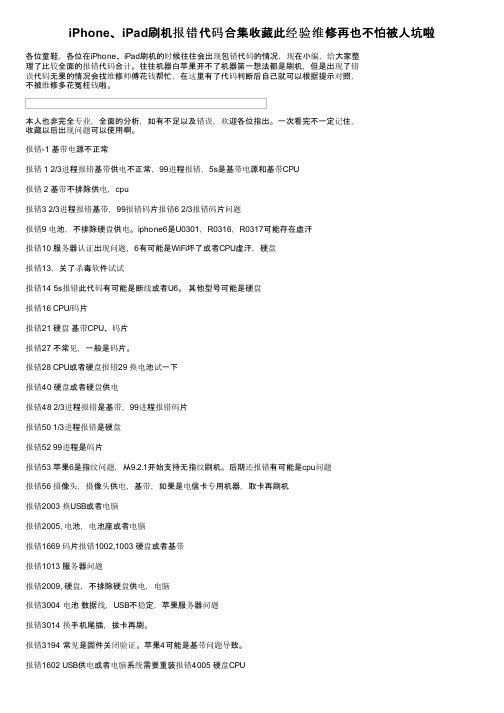
iPhone、iPad刷机报错代码合集收藏此经验维修再也不怕被人坑啦各位童鞋,各位在iPhone、iPad刷机的时候往往会出现包错代码的情况,现在小编,给大家整理了比较全面的报错代码合计。
往往机器白苹果开不了机器第一想法都是刷机,但是出现了错误代码无果的情况会找维修师傅花钱帮忙,在这里有了代码判断后自己就可以根据提示对照,不被维修多花冤枉钱啦。
本人也非完全专业,全面的分析,如有不足以及错误,欢迎各位指出。
一次看完不一定记住,收藏以后出现问题可以使用啊。
报错-1 基带电源不正常报错 1 2/3进程报错基带供电不正常,99进程报错,5s是基带电源和基带CPU报错 2 基带不排除供电,cpu报错3 2/3进程报错基带,99报错码片报错6 2/3报错码片问题报错9 电池,不排除硬盘供电。
iphone6是U0301,R0316,R0317可能存在虚汗报错10 服务器认证出现问题,6有可能是WiFi坏了或者CPU虚汗,硬盘报错13,关了杀毒软件试试报错14 5s报错此代码有可能是断线或者U6。
其他型号可能是硬盘报错16 CPU/码片报错21 硬盘基带CPU、码片报错27 不常见,一般是码片。
报错28 CPU或者硬盘报错29 换电池试一下报错40 硬盘或者硬盘供电报错48 2/3进程报错是基带,99进程报错码片报错50 1/3进程报错是硬盘报错52 99进程是码片报错53 苹果6是指纹问题,从9.2.1开始支持无指纹刷机。
后期还报错有可能是cpu问题报错56 摄像头,摄像头供电,基带,如果是电信卡专用机器,取卡再刷机报错2003 换USB或者电脑报错2005, 电池,电池座或者电脑报错1669 码片报错1002,1003 硬盘或者基带报错1013 服务器问题报错2009, 硬盘,不排除硬盘供电,电脑报错3004 电池数据线,USB不稳定,苹果服务器问题报错3014 换手机尾插,拔卡再刷。
报错3194 常见是固件关闭验证。
完美解决iPhone6刷机出现未知错误9故障

完美解决iPhone6刷机出现未知错误9故障
机器型号:iPhone6
故障现象:刷机出现未知错误9
客户说机子刷机的时候,报错9。
故障分析:刷机报错9,iPhone6系列比较多的是:
1、摔过的机子CPU的AR31 AP_TO_EEPROM_I2C_SCL和AP31 AP_BI_EEPROM_I2C_SDA的这2个焊点的焊盘容易断线,从而导致刷机报未知错误9;
2、还有一种可能的是,硬盘损坏也会刷机报未知错误9。
维修过程:很直接的方法就是拆下主板,我们把U0301逻辑码片上方的铁片剪开。
测量一下R0316 AP_TO_EEPROM_I2C_SCL、R0317 AP_BI_EEPROM_I2C_SDA这2个信号的对地阻值,要是正常的话,都应该是四百多的阻值。
测量发现,R0316这边的对地阻值六百多,看来是通往CPU AR31的焊盘断线了。
这种故障,可以拆CPU下来飞线解决,也可以把CPU刮开来飞线处理。
我是刮开CPU来飞线解决的,刮的时候慢点就可以了。
装机,开机显示恢复模式,连接电脑,用爱思助手退出恢复模式,可以直接进入系统,不用刷机了。
到此,iPhone6刷机出现未知错误9故障维修结束!
iPhone6维修专题帖:。
- 1、下载文档前请自行甄别文档内容的完整性,平台不提供额外的编辑、内容补充、找答案等附加服务。
- 2、"仅部分预览"的文档,不可在线预览部分如存在完整性等问题,可反馈申请退款(可完整预览的文档不适用该条件!)。
- 3、如文档侵犯您的权益,请联系客服反馈,我们会尽快为您处理(人工客服工作时间:9:00-18:30)。
iPhone刷机常见警告解决方法
相信大家都会遇到过这种情况,当尝试使用iTunes更新或恢复iPhone或iPod touch时,iTunes中可能会显示一条警告消息,表明会停止更新进程或恢复过程。
iPhone或iPod touch 上还可能显示"连接iTunes"屏幕;
iTunes的警告信息可能还包括(但并不限于)以下编号之一:2、4、5、6、9、13、14、-18、19、20、21、23、-48、-50、1002、1011、1013、1015、1601、1602、1603、1604、1608、1609、1611、1612、1639、2003、 2005、2006、3004、3013、3014、3015、9807、-9808。
用户可以根据以下的诊断方法来解决一个或多个恢复问题。
更新到最新版本的iTunes
不同固件对iTunes的版本号是有区分的,比如你不能使用iTUnes7来管理使用3.0固件的iPhone。
要检查您是否有最新版本的iTunes,请打开iTunes,然后检查更新(注:您的电脑必须能正常访问互联网)
Windows:选取帮助 > 检查更新
Mac:选取iTunes > 检查更新
如果有某个iTunes更新可用,请安装该更新,并再次尝试进行恢复。
重新启动电脑
有时候由于电脑某些iTunes依存进程没有正常打开也会引起iTunes跳出警告信息,此时只要重启电脑,并在重新启动后,再次尝试在iTunes中恢复设备即可。
USB故障诊断
在某些情况下,由于使用USB延长线或使用机箱前置USB,会因为供电不足等情况造成恢复过程中止,此时请将iPhone或iPod touch直接不通过USB延长线连至电脑,或尝试将其连接到机箱后面的USB口,完成此操作后,请尝试在iTunes中恢复设备。
通过新用户解决问题
有时候由于用户内容或用户权限的问题也会造成iTunes恢复过程被中止而出现警告信息,此时,您可以在电脑上创建一个新的用户帐户,然后在以该新用户身份登录的情况下尝试进行恢复。
如果不确定如何创建新用户,请执行以下步骤
Windows Vista 和 Windows XP
1.在开始菜单中,选取控制面板。
2.打开"用户帐户"。
3.选择"创建一个新帐户",并按照说明完成帐户设置过程。
4.创建新帐户之后,在开始菜单中选取注销。
5.登录到新创建的用户帐户。
删除并重装iTunes和Apple Mobile Devices Support
完全删除 iTunes 和 Apple Mobile Device Support,然后重新安装最新版本的 iTunes。
详细操作,点击跳转链接《如何从PC中彻底卸载iTunes》
/content/2009-10-22/20091022222554233,1.shtml
以上是苹果官网给出的部分参考操作,下面的两个错误是笔者在平常刷机过程中碰到,以及解决的办法,疯友们可参看着看看。
错误1015:
错误1015通常是出现在将iPhone或iPod touch进行固件降级出现的,而iTunes默认是不允许iPhone或iPod touch降级到以前版本的,此时你可通过将iPhone进入DFU模式后,再进行降级。
进入DFU的操作办法如下:
1.首先将你的iPhone或iPod touch关机
2.按下iPhone或iPod touch顶部的电源键大约3秒,此时屏幕上会出现白色苹果图标
3.在不放开顶部电源键的同时按下iPhone或iPod touch上的Home键大概8-10秒,此时屏幕会变黑;
4.屏幕变黑后2秒钟松开顶部的电源键,保持Home键按住不放,直到电脑识别出iPhone或iPod touch(电脑音箱会传出设备连接声音),此时iPhone或iPod touch即已进入DFU模式。
错误160X(11601、1602等统称160X)
如果你现在iPhone使用的是官方固件,然后想通过直接刷自定义固件实现iPhone或iPod touch的越狱时,通常情况下iTunes会提示160X错误。
如果iPhone或iPod touch是3.1.2固件,则你可使用黑雨对iPhone或iPod touch进行越狱后再恢复自定义固件,或者是在DFU模式下,使用iReb对iPhone或iPod touch进行Pwned 操作;
如果iPhone使用的是3.1.2之前的固件则可使用redsn0w或QuickPwn进行越狱后再恢复自定义固件。
